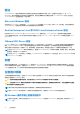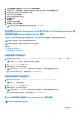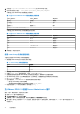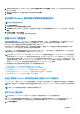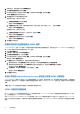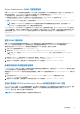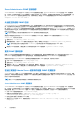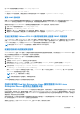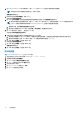Users Guide
Table Of Contents
- Dell EMC OpenManage Server Administrator 用户指南 版本 10.1.0.0
- 目录
- 简介
- 设置和管理
- 基于角色的访问控制
- 验证
- 加密
- 分配用户权限
- 向 Windows 操作系统上的域添加用户
- 在支持的 Red Hat Enterprise Linux 和 SUSE Linux Enterprise Server 操作系统中创建 Server Administrator 用户
- 在支持的 Windows 操作系统中禁用来宾和匿名帐户
- 配置 SNMP 代理程序
- 在运行支持的 Windows 操作系统的系统上配置 SNMP 代理程序
- 更改 SNMP 团体名称
- 配置您的系统以向管理站发送 SNMP 陷阱
- 在运行支持的 Red Hat Enterprise Linux 的系统上配置 SNMP 代理程序
- SNMP 代理访问控制配置
- Server Administrator SNMP 代理安装操作
- 更改 SNMP 团体名称
- 配置您的系统以向管理站发送陷阱
- 在运行支持的 SUSE Linux Enterprise Server 的系统中配置 SNMP 代理
- Sever Administrator SNMP 安装操作
- 从远程主机启用 SNMP 访问
- 更改 SNMP 团体名称
- 在运行支持的 Ubuntu Server 的系统中配置 SNMP 代理程序
- 在运行受支持的 VMware ESXi 6.X 操作系统的系统上配置 SNMP 代理程序
- 配置您的系统以向管理站发送陷阱
- 在运行支持的 Red Hat Enterprise Linux 操作系统和 SUSE Linux Enterprise Server 的系统上配置防火墙
- 使用 Server Administrator
- Server Administrator 服务
- Server Administrator 日志
- 使用 Remote Access Controller
- 设置警报措施
- 故障排除
- 常见问题
- 识别 Dell EMC PowerEdge 服务器的系列
1. 导航到控制面板 > 管理工具 > Active Directory 用户和计算机。
2. 在控制台树中,右键单击用户,或者右键单击要在其中添加新用户的容器,然后指向新建 > 用户。
3. 在对话框中键入相应的用户名信息并单击下一步。
4. 单击下一步,然后单击完成。
5. 双击表示您刚创建的用户的图标。
6. 单击成员选项卡。
7. 单击添加。
8. 选择相应的组并单击添加。
9. 单击确定,然后再次单击确定。
注: 新用户可使用为其组和域分配的用户权限登录至 OpenManage。
在支持的 Red Hat Enterprise Linux 和 SUSE Linux Enterprise Server 操
作系统中创建 Server Administrator 用户
“管理员”访问权限将分配给以根用户身份登录的用户。有关创建用户和用户组的信息,请参阅操作系统说明文件。
注: 要执行这些步骤,必须以根或等同的用户身份登录。
注: 要执行这些步骤,系统中必须已安装 useradd 公用程序。
相关链接
● 创建具有用户权限的用户
● 创建具有高级用户权限的用户
创建具有用户权限的用户
1. 通过命令行运行以下命令: useradd -d <home-directory> -g <group> <username>,其中 <group> 不是 root。
注: 如果 <group> 不存在,则使用 groupadd 命令创建它。
2. 键入 passwd <username> 并按 <Enter>。
3. 屏幕出现提示时,输入新用户的密码。
注: 为可以访问 Server Administrator 的每个用户帐户设定密码,以保护对重要系统组件的访问。
现在,新用户可以使用“用户”组权限登录至 Server Administrator。
创建具有高级用户权限的用户
1. 通过命令行运行以下命令:useradd -d <home-directory> -g <group> <username>
注: 将 root 设置为主要组。
2. 键入 passwd <username> 并按 <Enter>。
3. 屏幕出现提示时,输入新用户的密码。
注: 为可以访问 Server Administrator 的每个用户帐户设定密码,以保护对重要系统组件的访问。
现在,新用户可以使用“高级用户”组权限登录至 Server Administrator。
在 Linux 操作系统上编辑 Server Administrator 用户权限
注: 您必须以根或等同的用户身份登录。
设置和管理 13